Используйте диалоговое окно Calibration Manager, чтобы управлять размерами, значениями и точностью всех элементов, которые могут быть калиброваны. Откройте этот инструмент путем выбора интерполяционной таблицы, затем выбора Tools> Calibration Manager или путем нажатия кнопки Calibration Manager![]() на панели инструментов.
на панели инструментов.
Можно или настроить интерполяционные таблицы вручную или из калибровочного файла. Можно также скопировать данные об интерполяционной таблице из других источников.
Можно ввести необходимые входные параметры, количество строк и столбцов и начального значения для ячеек интерполяционной таблицы, когда вы добавляете интерполяционную таблицу. Используйте пункты меню File> New, чтобы сделать новые интерполяционные таблицы.
Подготовка интерполяционных таблиц с калибровочным файлом включает два шага.
| Шаг | Описание |
|---|---|
Импортируйте калибровочные файлы в менеджера по Калибровке | Можно импортировать калибровочные файлы из Браузера CAGE путем выбора File> Import> Calibration . Ваш выбранный файл открывается в менеджере по Калибровке. Можно также открыть менеджера по Калибровке и импортировать калибровочные файлы из окна Calibration Manager при помощи следующей процедуры:
В менеджере по Калибровке рассмотрите файлы, которые вы импортировали:
|
Импортируйте калибровочные значения файла в Интерполяционную таблицу | Импортировать данные в вашем калибровочном файле в интерполяционную таблицу в вашем проекте:
|
Когда вы закрываете менеджера по Калибровке, можно просмотреть обновленные интерполяционные таблицы в CAGE. Если вы хотите выдержать сравнение или вернуться к более ранней версии вашей интерполяционной таблицы, выберите View> History.
Этот рисунок показывает менеджеру по Калибровке.
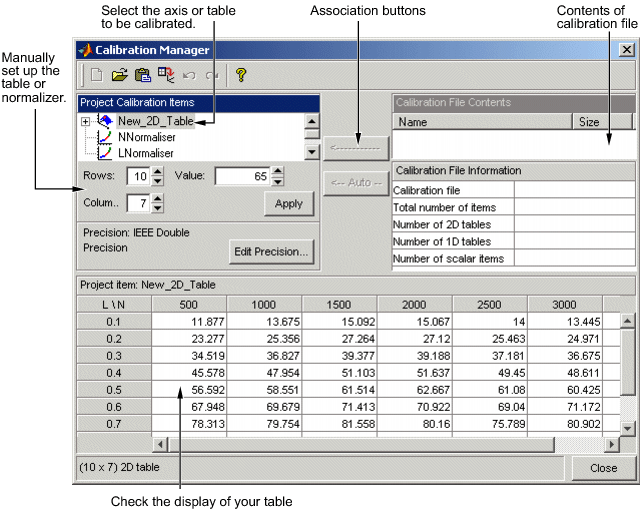
Настраивать интерполяционные таблицы вручную:
Выберите нормализатор или интерполяционную таблицу, чтобы настроить из списка слева.
Введите номер строк и столбцов в окнах редактирования на левых и выберите начальные значения для каждой ячейки в интерполяционной таблице.
Нажмите Apply.
![]()
При инициализации интерполяционных таблиц для калибровки функции рассмотрите стратегию. CAGE не может заполнить те интерполяционные таблицы, при попытке разделиться на нуль. Инициализируйте интерполяционные таблицы модификатора значением 1 для всех ячеек, если они - множители и значение 0, если они добавляются к другим интерполяционным таблицам.
Проверяйте отображение своей интерполяционной таблицы, затем нажмите Close.
Можно вставить значения интерполяционной таблицы из других приложений путем копирования массива в другом приложении и нажатия на Paste ![]() в менеджере по Калибровке:
в менеджере по Калибровке:
Откройте желаемый файл и скопируйте массив, который вы хотите импортировать.
В диалоговом окне Calibration Manager нажмите Paste![]() .
.
Можно также настроить интерполяционную таблицу из текстового файла:
Нажмите Set Up From ASCII File![]() на панели инструментов.
на панели инструментов.
Выберите желаемый файл, затем нажмите Open.
Если размер интерполяционной таблицы отличается от файла, который вы копируете, CAGE изменяет размер интерполяционной таблицы на сеансе.